Czy zauważyłeś kiedyś, że niektóre aplikacje takie jakOprogramowanie antywirusowe, WinZip, SmartFTP i inne, dodają niektóre elementy do menu kontekstowego po kliknięciu prawym przyciskiem myszy pliku lub folderu? Oprócz systemu Windows Vista te oprogramowanie instalują rozszerzenia powłoki, aby dodać aplikacje w menu kontekstowym prawym przyciskiem myszy. Jeśli usuniesz odpowiednie rozszerzenie powłoki z rejestru, nie dostaniesz tych dodatkowych elementów menu.
Zepsute menu kontekstowe wyświetlane prawym przyciskiem myszy pokazano na zrzucie ekranu poniżej. Mam zamiar usunąć SmartFTP z menu kontekstowego prawym przyciskiem myszy, ponieważ nigdy go nie używam. Czytaj dalej, aby dowiedzieć się, jak to zrobić.
Uwaga: Upewnij się, że wykonałeś właściwą kopię zapasową rejestru. W przypadku omyłkowego usunięcia niewłaściwego folderu kopia zapasowa przyda się przy przywracaniu utraconego folderu.

Usuń element z menu kontekstowego plików prawym przyciskiem myszy
Uwaga: Ta metoda usunie program z listy menu kontekstowego po kliknięciu prawym przyciskiem myszy pliku.
otwarty Edytor rejestru aby go zhakować.
Windows XP: Iść do Początek menu, otwórz Biegaći wpisz regedit i uderzył Wchodzić.
Windows Vista: Iść do Początek menu, wpisz regedit w Szukaj pole i naciśnij Wchodzić.
Raz twój Edytor rejestru jest otwarty, przejdź do,
HKEY_CLASSES_ROOT * shellex ContextMenuHandlers
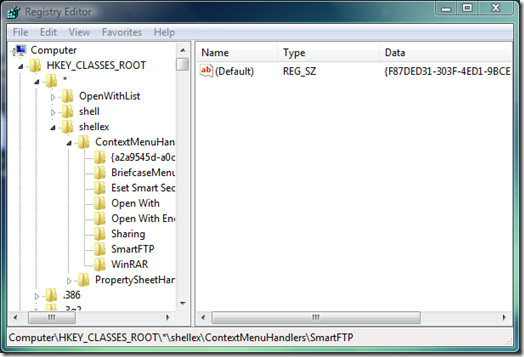
Aby usunąć SmartFTP, najpierw wykonaj kopię zapasową, klikając prawym przyciskiem myszy SmartFTP folder i wybór Eksport. Następnie zapisz rejestr w bezpiecznym miejscu. Po utworzeniu kopii zapasowej wystarczy usunąć folder.
Zobaczysz, że SmartFTP zniknął z menu kontekstowego każdego pliku na komputerze prawym przyciskiem myszy.
Usuń element z menu kontekstowego folderów prawym przyciskiem myszy
Uwaga: Ta metoda usunie program z listy menu kontekstowego po kliknięciu prawym przyciskiem myszy folderu.
Użyj tej samej metody jak powyżej, aby otworzyć Edytor rejestru.
Raz twój Edytor rejestru jest otwarty, przejdź do,
HKEY_CLASSES_ROOTDirectoryshellexcontextmenu handler
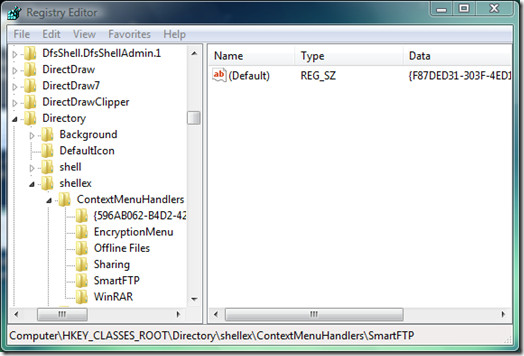
Usuń folder SmartFTP, tak jak zrobiłeś to w pierwszej metodzie.
Zobaczysz teraz, że SmartFTP zniknął z menu kontekstowego plików i folderów na komputerze prawym przyciskiem myszy. To takie proste!













Komentarze